ご意見をいただき、ありがとうございます。
CLIP STUDIO PAINTでは、"バイリニア"の方のアルゴリズムで
変形処理を行っており、詳細はこちらの 2013/03/25 の回答にも
記載させていただいています。
上記スレッドでもご案内している通り、変形方法の項目選択については、
今後の開発にて対応を検討させていただいております。
CLIP STUDIO PAINTの要望・不具合ボード
|
選択/編集
選択した部分を変形→回転したときにぼやけてしまうのをどうにかしてほしい。 |
|
|
私はよく描いた線の角度を直したりするためによく変形の機能を使って回転させるのですが、回転させると線がぼやけたようなかんじになってしまいます。別に拡大とかをしているわけではなく、元のサイズのまま回転させているだけなのに画質の悪くなったようなぼやけた線になります。これはどうにかならないのでしょうか? ------------------------------------------------------------ ■バージョン: ※[ヘルプ]メニュー → [バージョン情報]で確認できます。 ■グレード PRO( ) EX( ○) ■OS Windows XP( ) Windows Vista( ) Windows 7 ( ) Windows 8( ○ ) MacOS X 10.5( ) MacOS X 10.6( ) MacOS X 10.7( ) MacOS X 10.8( ) その他( ) ------------------------------------------------------------ |
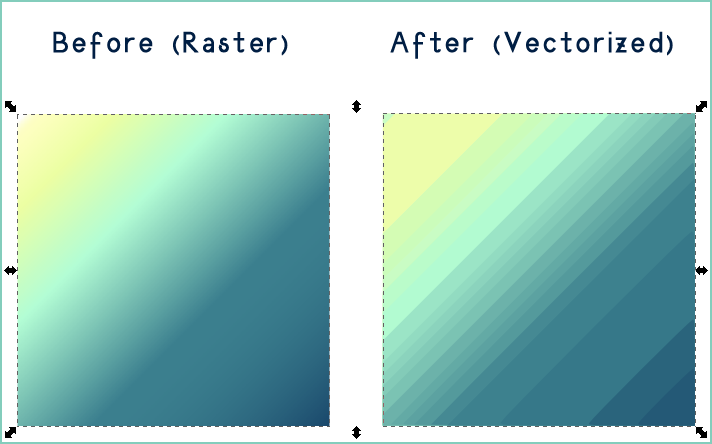
2019年11月28日に本サービスの投稿受付は終了いたしました。「CLIP STUDIO SUPPORT」をご利用ください。
以前から少し気になっていたのですが、変形の補間方法が滑らか・ハードな輪郭の二種しかなく
「補間方法:滑らか」では少し線がぼやけ過ぎて、
「補間方法:ハードな輪郭」では線がガタガタになってしまいます。
Photoshopと同じ様にもっと多くの補間方法を追加して
ユーザーがより適した補間方法を選べるようにして頂きたく思います。
またその際はバイキュービック、バイリニア等の補間方法の名称を項目に表示して欲しいと思います。